Il client Steam ha uno strumento di chat integrato checonsente agli utenti di chattare con gli amici con cui giocano. Recentemente il client Steam ha subito un importante aggiornamento e l'interfaccia utente della chat è stata revisionata. Non molti utenti apprezzano la nuova interfaccia utente e stanno cercando di convincere l'azienda a ripristinare la vecchia interfaccia utente della chat di Steam. Non succederà comunque, puoi forzarlo con un piccolo interruttore.
AVVISO SPOILER: Scorri verso il basso e guarda il video tutorial alla fine di questo articolo.
Vecchia interfaccia utente della chat di Steam
Per ripristinare la vecchia interfaccia utente della chat di Steam, tudevi prima trovare dove si trova il file Steam.exe. Se hai installato Steam sull'unità Windows, ovvero sull'unità C, dovrebbe trovarsi nella seguente posizione.
C:Program Files (x86)Steam
Se hai installato Steam altrove, devi trovare la cartella Steam e quindi individuare il file Steam.exe al suo interno.
Fai clic con il tasto destro del mouse su Steam.file exe e selezionare Invia a> Desktop (Crea collegamento). Vai sul desktop e fai clic con il pulsante destro del mouse sul collegamento per Steam appena creato. Dal menu contestuale, selezionare Proprietà. Nella finestra Proprietà, vai alla scheda Collegamento e, nel campo di destinazione, aggiungi quanto segue alla fine della posizione del collegamento;
-nofriendsui

Se, ad esempio, la casella di destinazione del tuo collegamento dice "C: Programmi (x86) Steam", dovrebbe apparire come segue dopo aver aggiunto l'opzione.
C:Program Files (x86)Steam -nofriendsui
Esci da Steam e aprilo di nuovo usando il collegamentohai creato. La vecchia interfaccia utente della chat di Steam dovrebbe essere tornata. Questo non è abbastanza perché Steam si apre automaticamente all'avvio del sistema. Puoi scegliere di disabilitarlo avviando automaticamente oppure puoi sostituire il collegamento Steam nella cartella Avvio con il collegamento appena creato.
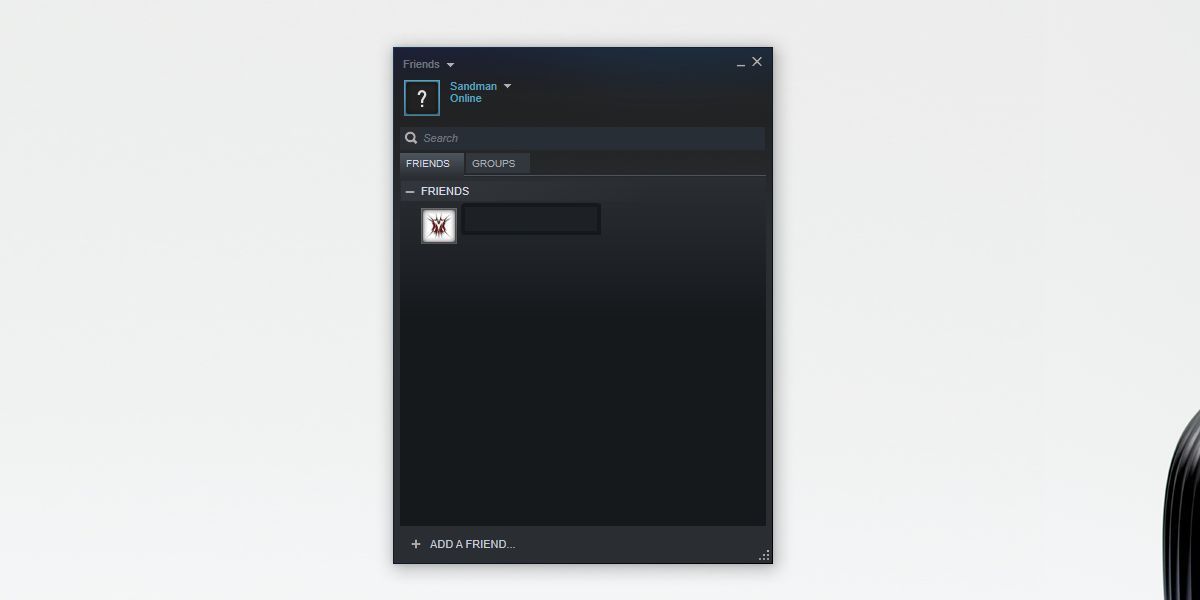
La nuova interfaccia utente verrà disabilitata solo se si utilizzascorciatoia, quindi se avvii Steam da una scorciatoia a cui non è stato aggiunto lo switch, vedrai la nuova interfaccia utente della chat. È possibile aggiungere il collegamento modificato al menu Start come riquadro e utilizzarlo per avviare il client con la vecchia interfaccia utente della chat.
Dovremmo menzionare che l'utilizzo di switch ha ainconveniente. Il client Steam può rilasciare lo switch in qualsiasi momento tramite un aggiornamento. Succede sempre e non solo con l'app Steam ma con app come Chrome. Se lo switch non è più supportato, non avrai altra scelta che utilizzare la nuova interfaccia di chat. Forse è una buona idea provare ad abituarsi. Sembra abbastanza simile a Discord, che è già molto popolare tra la comunità di gioco.













Commenti